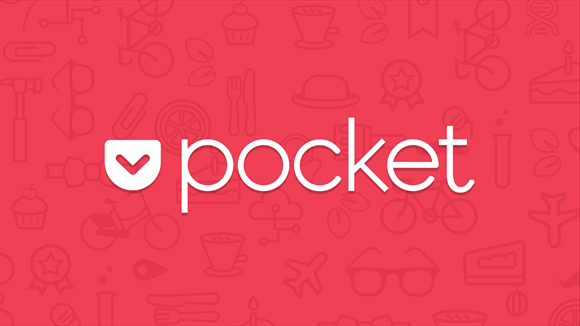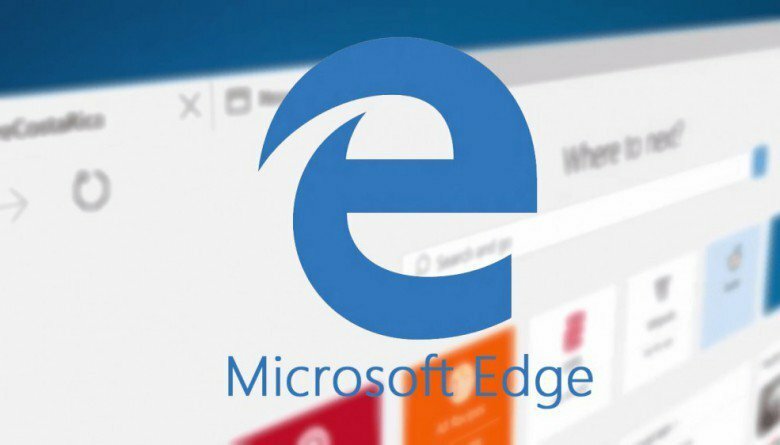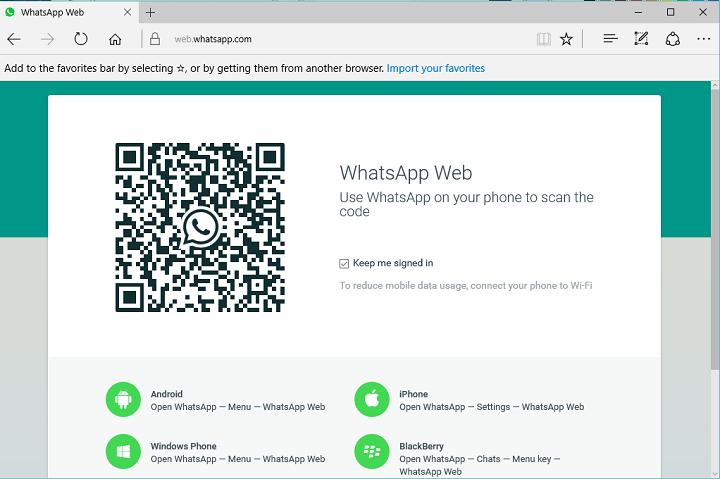- Ceva care împiedică deschiderea acestui PDF este o eroare destul de comună care apare de obicei atunci când se utilizează Edge.
- În timp ce Microsoft Edge este un browser solid, acesta vine cu urcușurile și coborâșurile sale la fel ca oricare altul, iar PDF-ul care nu se deschide în Edge este unul dintre dezavantaje.
- Acum, dacă Microsoft Edge nu va deschide fișiere PDF, începeți prin ștergerea cache-ului și instalați cele mai recente actualizări.
- Dacă acest lucru nu va rezolva problemele dvs. PDF Microsoft Edge, puteți căuta oricând o alternativă mai bună și avem exact acest lucru.

Meriți un browser mai bun! 350 de milioane de oameni folosesc Opera zilnic, o experiență de navigație completă care vine cu diverse pachete încorporate, consum sporit de resurse și design excelent.Iată ce poate face Opera:
- Migrație ușoară: utilizați asistentul Opera pentru a transfera date ieșite, precum marcaje, parole etc.
- Optimizați utilizarea resurselor: memoria RAM este utilizată mai eficient decât Chrome
- Confidențialitate îmbunătățită: VPN gratuit și nelimitat integrat
- Fără reclame: Ad Blocker încorporat accelerează încărcarea paginilor și protejează împotriva extragerii de date
- Descărcați Opera
La fel ca majoritatea browserelor populare, Microsoft Edge vine, de asemenea, cu instrumente PDF încorporate care permit utilizatorilor Windows să citească fișiere PDF fără a fi nevoie să utilizeze un instrument PDF terță parte.
Uneori, în timp ce deschid un fișier PDF în Microsoft Edge, utilizatorii se pot confrunta Ceva păstrează acest lucru PDF de la deschidere eroare.
Puteți găsi o varietate de rapoarte pe această temă online.
Nu-mi dau seama cum să-l fac să forțeze deschiderea acestui PDF. Trebuie să folosesc un sistem de baze de date care a fost construit pentru a fi utilizat cu IE9. Pentru a extrage unele dintre date, trebuie ca această bază de date să genereze un raport PDF. Când spun bazei de date să genereze acel raport folosind Microsoft Edge, îmi dă mesajul de eroare pe care l-am folosit ca titlu aici.
Dacă sunteți blocat de un caz grav de Microsoft Edge care nu deschide PDF, iată cum să îl rezolvați cu soluțiile pas cu pas de mai jos.
Cum pot deschide PDF-ul în Edge?
1. Instalați Adobe Reader din sursa oficială

Adobe Reader este un instrument PDF cu caracteristici cunoscute pentru caracteristicile sale care vă permit să editați cu ușurință PDF-uri, să creați și să convertiți PDF-uri, să le adnotați și multe altele.
Înainte de a da vina pe browserul dvs. pentru Ceva împiedică deschiderea acestui PDF pe Edge eroare, nu uitați că trebuie să descărcați software-ul însuși de pe pagina oficială de distribuție Adobe.
Pentru a corecta acest lucru, vizitați pagina de mai jos și alegeți versiunea de sistem de operare pe care o aveți. Apoi, alegeți limba pentru software și faceți clic pe Descarcă acum buton.

Adobe Reader
Vizualizarea, semnarea, tipărirea și comentarea documentelor PDF este întotdeauna firească cu Reader.
2. Folosiți un alt browser
- Mai întâi, descărcați fișierul PDF pe computer.
- Deschideți folderul în care este stocat fișierul.
- Faceți clic dreapta pe fișierul PDF și selectați Deschis cu.

- Acum, din lista de aplicații, selectați Opera Internet Brower.
- Fișierul PDF ar trebui să se deschidă fără nicio eroare acum.
Dacă v-ați săturat ca Microsoft Edge să provoace probleme cu deschiderea fișierelor PDF, luați în considerare trecerea la Opera cât mai curând posibil.
Rulați o scanare a sistemului pentru a descoperi erori potențiale

Descărcați Restoro
Instrument de reparare PC

Clic Incepe scanarea pentru a găsi problemele Windows.

Clic Repara tot pentru a remedia problemele cu tehnologiile brevetate.
Rulați o scanare PC cu Restoro Repair Tool pentru a găsi erori care cauzează probleme de securitate și încetinesc. După finalizarea scanării, procesul de reparare va înlocui fișierele deteriorate cu fișiere și componente Windows noi.
Acest browser are toate cele mai bune trăsături; aduce o varietate de instrumente încorporate pentru a vă menține în siguranță și anonim online, fiind în același timp rapid și fiabil, instantaneu încorporat, nelimitat VPN, și funcții de blocare a anunțurilor.
Verifică Opera astăzi și vezi singur. O puteți scoate oricând dacă nu este ceașca dvs. de ceai.

Operă
Cu ajutorul blocajului de anunțuri încorporat și a sugestiilor de apelare rapidă, Opera este un browser excelent. Folosiți-l pentru a deschide și fișiere PDF.
3. Ștergeți memoria cache Microsoft Edge
- Lansați Microsoft Edge și accesați Meniul și Setări.
- Faceți clic pe Pictogramă de blocare (Confidențialitate și securitate) opțiune.

- Sub Navigarea datelor, Click pe Alegeți ce să ștergeți.

- Selectați date cacheși fișiere și faceți clic pe Clar.
- Reporniți Microsoft Edge și verificați dacă există îmbunătățiri.
Puteți utiliza procedura de mai sus pentru a șterge memoria cache Microsoft sau pentru a încerca un instrument dedicat pentru rezultate rapide și precise.
Șansele sunt că nu sunteți experți în tehnologie, așa că, pentru a înțelege diferențele dintre fiecare cache și a lua cu totul o decizie adecvată, CCleaner are o stare de curățare implicită integrată.
Pe scurt, starea implicită de curățare selectează cache-urile care cel mai probabil trebuie curățate pentru dvs., inclusiv cea din browserul dvs.

CCleaner
Ștergeți memoria cache a browserului cu CCleaner. Aceasta este șansa ta de a deschide fișierele PDF din nou în cel mai scurt timp!
4. Verificați dacă există actualizări Windows
- Click pe start și selectați Setări.
- Mergi la Actualizare și securitate.

- Click pe Actualizări Windows și verificați dacă există actualizări în așteptare.
- Descărcați și instalați actualizarea și verificați dacă actualizarea a rezolvat eroarea.
Ești haveți probleme la actualizarea Windows? Contează pe noi pentru a rezolva problema.
5. Activați UAC
- presa Tasta Windows + R pentru a deschide Run.
- Tastați Control și apăsați O.K pentru a deschide Panoul de control.
- Click pe Contul utilizatorului > Contul utilizatorului. Click pe Modificați setările de control al contului de utilizator.

- Acum mutați glisorul la al doilea nivel la Notificați-mă numai atunci când aplicațiile încearcă să aducă modificări computerului meu (implicit).
- Clic O.K pentru a salva modificările.
Reporniți Microsoft Edge și încercați să deschideți documentul PDF. Ar trebui să se deschidă fără nicio eroare.
6. Înregistrați din nou Microsoft Edge
- Faceți clic dreapta pe start și selectați Windows PowerShell (Admin).

- În fereastra PowerShell, tastați următoarea comandă și apăsați Enter:
Get-AppXPackage -AllUsers -Name Microsoft. MicrosoftEdge | Foreach {Add-AppxPackage -DisableDevelopmentMode -Register “$ ($ _. InstallLocation) AppXManifest.xml” -Verbose} - Închideți fereastra Windows PowerShell și relansați Edge. Încercați să accesați din nou documentul PDF și verificați dacă există îmbunătățiri.
Iată, acestea sunt doar câteva metode simple pe care le puteți folosi pentru a remedia Ceva împiedică deschiderea acestui PDF eroare.
Care a funcționat pentru tine? Spuneți-ne în secțiunea de comentarii de mai jos.
 Încă aveți probleme?Remediați-le cu acest instrument:
Încă aveți probleme?Remediați-le cu acest instrument:
- Descărcați acest instrument de reparare a computerului evaluat excelent pe TrustPilot.com (descărcarea începe de pe această pagină).
- Clic Incepe scanarea pentru a găsi probleme cu Windows care ar putea cauza probleme PC.
- Clic Repara tot pentru a remedia problemele cu tehnologiile brevetate (Reducere exclusivă pentru cititorii noștri).
Restoro a fost descărcat de 0 cititori luna aceasta.
întrebări frecvente
Da, Microsoft Edge poate deschide fișiere PDF. De fapt, Microsoft Edge funcționează și ca implicit Cititor PDF pe Windows 10.
Pentru a deschide Microsoft Edge, faceți dublu clic pe comanda rapidă Edge sau deschideți meniul Start și selectați Microsoft Edge de acolo.
Pentru a deschide PDF în Adobe Acrobat în loc de Edge, faceți clic dreapta pe fișierul PDF pe care doriți să îl deschideți și alegeți Proprietăți> Deschideți cu> Schimbați. Acum selectați Acrobat din listă.
Pentru a schimba vizualizatorul PDF implicit, accesați Aplicație Setări> Aplicații> Aplicații implicite> Alegeți aplicațiile implicite după tipul de fișier. Selectați .pdf și alegeți noul implicit Vizualizator PDF.